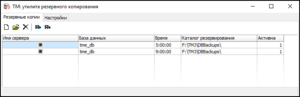Утилита резервного копирования — различия между версиями
| Строка 7: | Строка 7: | ||
== Резервные копии == | == Резервные копии == | ||
| − | На вкладке | + | На вкладке {{tab|Резервные копии}} находятся задачи резервного копирования. |
Каждая задача представляет собой набор нескольких параметров: | Каждая задача представляет собой набор нескольких параметров: | ||
| Строка 14: | Строка 14: | ||
# Путь к каталогу с резервными копиями. | # Путь к каталогу с резервными копиями. | ||
| − | Чтобы создать новое задание, нажмите кнопку | + | Чтобы создать новое задание, нажмите кнопку {{button|Добавить}} или клавишу {{key|Instert}} и в открывшемся окне создания новой задачи заполните следующие поля: |
| − | # В поле | + | # В поле {{field|DNS имя сервера}} укажите имя компьютера, на который установлен [[сервер Такси-Мастер]], и на котором работает [[Firebird]]. |
| − | # В поле | + | # В поле {{field|База данных}} укажите ''абсолютный [[Путь к базе данных|путь]]'' к [[База данных|базе данных]]. |
| − | # В поле | + | # В поле {{field|Время}} укажите время, в которое будет производиться создание [[Резервная копия базы данных|резервной копии]]. |
| − | # В поле | + | # В поле {{field|Дни недели}} укажите дни недели, по которым будет производиться резервное копирование. |
| − | # В поле | + | # В поле {{field|Каталог резервирования}} укажите путь к какталогу, в котором будут храниться резервные копии. |
| − | # Нажмите | + | # Нажмите {{button|OK}} для сохранения новой задачи. |
== Shadow-копии == | == Shadow-копии == | ||
| Строка 28: | Строка 28: | ||
== Настройки == | == Настройки == | ||
| − | На вкладке | + | На вкладке {{tab|Настройки}} находятся настройки утилиты резервного копирования. |
Не рекомендуется изменять их. | Не рекомендуется изменять их. | ||
== Сборка мусора с помощью утилиты резервного копирования == | == Сборка мусора с помощью утилиты резервного копирования == | ||
| − | + | {{also|[[Сборка мусора]]}} | |
[[Категория:Утилиты]] | [[Категория:Утилиты]] | ||
[[Категория:База данных]] | [[Категория:База данных]] | ||
[[Категория:Подключающиеся к базе данных]] | [[Категория:Подключающиеся к базе данных]] | ||
Версия 10:53, 6 ноября 2009
Утилита резервного копирования — утилита, позволяющая создавать резервные копии базы данных. Это очень важная утилита, которая предохраняет вас от возможных потерь данных при некорректной эксплуатации системы Такси-Мастер.
Утилита резервного копирования устанавливается на сервер Такси-Мастер.
При установке вы можете отказаться от утилиты, на шаге выбора компонентов убрав флажок ![]() Утилита резервного копирования, но это не рекомендуется.
Утилита резервного копирования, но это не рекомендуется.
Содержание
Резервные копии
На вкладке Резервные копии находятся задачи резервного копирования. Каждая задача представляет собой набор нескольких параметров:
- Путь к базе данных.
- Расписание копирования.
- Путь к каталогу с резервными копиями.
Чтобы создать новое задание, нажмите кнопку Добавить или клавишу Instert и в открывшемся окне создания новой задачи заполните следующие поля:
- В поле DNS имя сервера укажите имя компьютера, на который установлен сервер Такси-Мастер, и на котором работает Firebird.
- В поле База данных укажите абсолютный путь к базе данных.
- В поле Время укажите время, в которое будет производиться создание резервной копии.
- В поле Дни недели укажите дни недели, по которым будет производиться резервное копирование.
- В поле Каталог резервирования укажите путь к какталогу, в котором будут храниться резервные копии.
- Нажмите OK для сохранения новой задачи.
Shadow-копии
Shadow-копирование представляет собой ведение синхронной копии базы данных. При поломке одной копии происходит быстрое переключение на другую, что позволяет сузить пробел в работе к минимальному времени.
Настройки
На вкладке Настройки находятся настройки утилиты резервного копирования. Не рекомендуется изменять их.
Сборка мусора с помощью утилиты резервного копирования
- Рекомендуется почитать статью: Сборка мусора